Blokuokite vartotojus pašalindami programas iš „Windows 10“ meniu Pradėti
Kitą dieną pažvelgėme į naujus parametrusleidžia neleisti vartotojams įdiegti „Win32“ darbalaukio programų „Windows 10“ kūrėjų naujinime. Dabar parodysime, kaip užkirsti kelią programų pašalinimui per meniu Pradėti.
„Windows 10“ meniu Pradėti yra geriausiasklasikinio „Windows 7“ meniu elementus, taip pat modernias funkcijas, kurios buvo rodomos „Windows 8.1“. Tarp kitų patobulinimų yra galimybė lengvai pašalinti programas nereikia įsigilinti į „Nustatymus“ ar klasikinį valdymo skydelį.
Galite pašalinti programas iš „Windows 10“ tiesiog paspausdami „Windows“ klavišą, dešiniuoju pelės mygtuku spustelėdami minėtą programą ir pasirinkdami Pašalinti.

Neleiskite pašalinti programų „Windows 10 Pro“, „Enterprise“ ir „Education“
Jei naudojate aukščiausios kokybės „Windows“ versiją10 („Pro“, „Enterprise“ ar „Education“) galite naudoti grupės politiką. Jei naudojate „Windows 10“ namų versiją, slinkite žemyn iki kito skyriaus, kuriame parodysime, kaip tą patį padaryti, įsilauždami į registrą.
Naudokite spartųjį klavišą „Windows Key“ + R norėdami atidaryti „Run“ dialogą ir tipas: gpedit.msc ir paspauskite Enter arba spustelėkite Gerai.
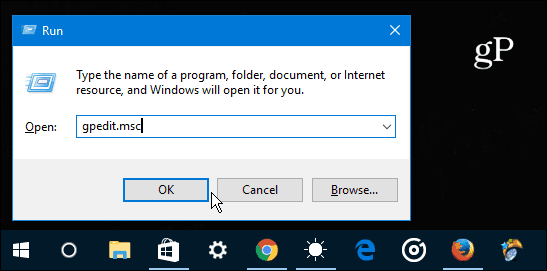
Tada eikite į Vartotojas Konfigūracija> Administravimo šablonas> Pradėti meniu ir užduočių juosta. Tada slinkite žemyn ir dukart spustelėkite Neleiskite vartotojams pašalinti programų iš pradžios iš nustatymų sąrašo, esančio dešinėje.
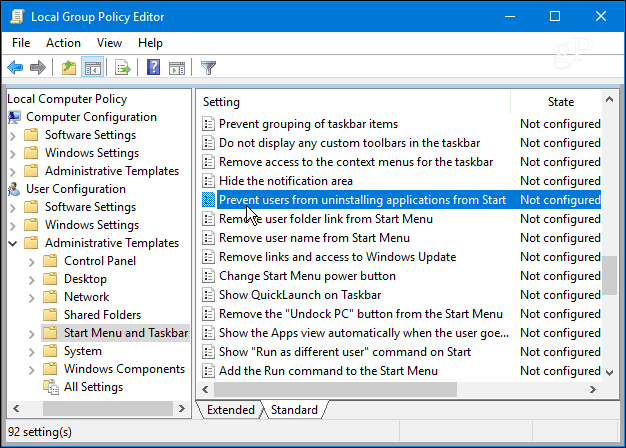
Dabar pasirinkite Įgalinta ir spustelėkite Gerai.
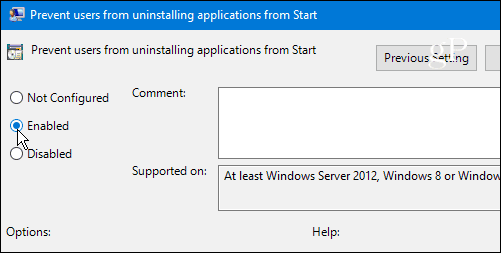
Uždarykite grupės strategijos rengyklę ir paspauskite „Windows“ raktą. Dešiniuoju pelės mygtuku spustelėję programą meniu „Pradėti“, pastebėsite, kad nėra sąrašo parinkčių, leidžiančių daugiau pašalinti programą.
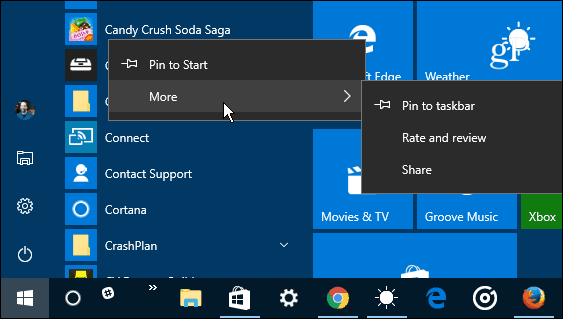
Taip pat, jei vartotojas eina į Nustatymai> Programos ir funkcijos pašalinimo galimybė bus pilka.
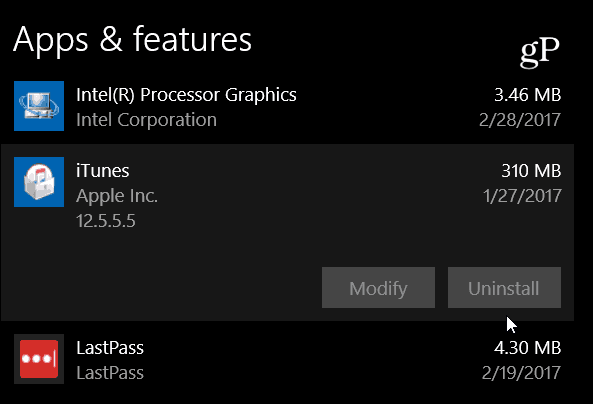
Blokuokite programų pašalinimą iš „Windows 10 Home Edition“
Kadangi grupės strategijos rengyklės nėra „Windows 10“ pagrindiniame leidime, turėsite modifikuoti registrą, kad gautumėte tuos pačius rezultatus.
Paspauskite spartųjį klavišą „Windows Key“ + R norėdami atidaryti „Run“ dialogą ir tipas: regeditas ir spustelėkite Gerai arba paspauskite Enter.
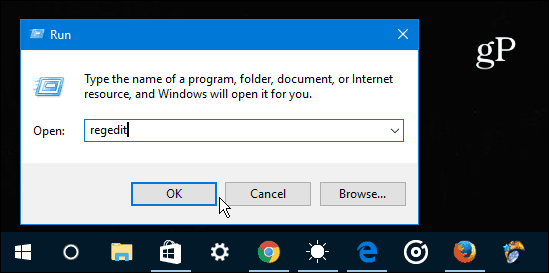
Eikite šiuo keliu: „HKEY_CURRENT_USER SoftwarePoliciesMicrosoftWindows“
Dešiniuoju pelės mygtuku spustelėkite „Windows“ klavišą (aplanką) ir pasirinkite Naujas> raktas ir pavadink Naršyklė.
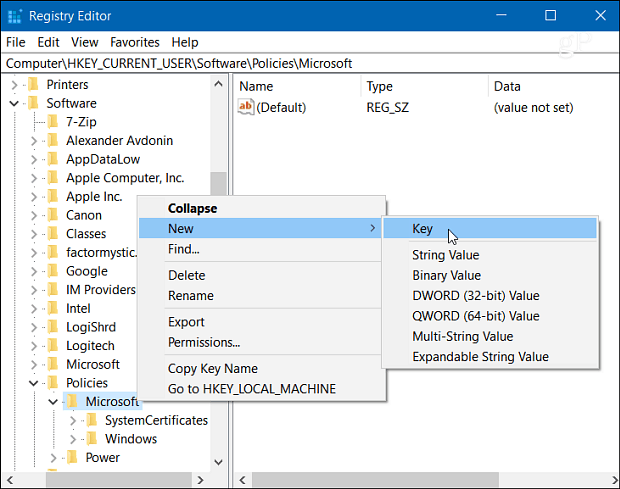
Tada per tą naują „Explorer“ raktą sukurkite naują DWORD (32 bitų) reikšmę ir pavadinkite ją „NoUninstallFromStart“ ir suteikite jai reikšmę 1 ir spustelėkite Gerai.
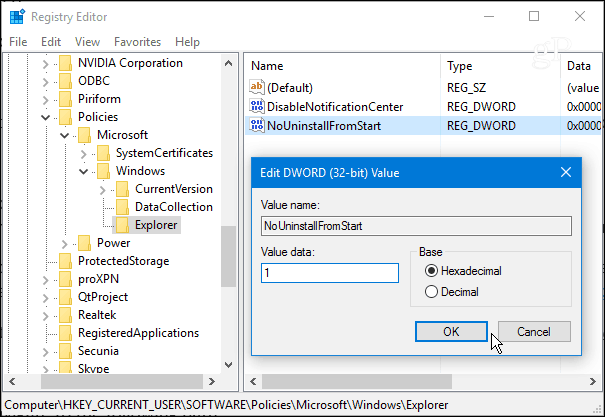
Uždarykite iš registro ir tada atsijunkite. Kai vėl prisijungiate, paspauskite „Windows“ klavišą, dešiniuoju pelės mygtuku spustelėkite programą ir nebematysite galimybės ją pašalinti.
Jei naudojate bendrą kompiuterį arba kompiuterį su svečio abonementu, tai neleidžia galimybės pašalinti programų iš meniu Pradėti, o tai yra lengvas ir akivaizdus būdas tai padaryti.










Palikite komentarą